Cómo agregar "Abrir con el Bloc de notas" al menú contextual de Windows para Todos los archivos

Si desea abrir un tipo de archivo no registrado en el Bloc de notas, debe hacer clic en varias opciones para hacer eso pasa. Esto puede ser una molestia, entonces ¿por qué no agregar una opción "Abrir con Bloc de notas" directamente en su menú contextual?
El menú contextual que obtiene cuando hace clic derecho en un archivo en Windows ya proporciona mucho valor, pero ¿por qué no? ¿patear a un nivel superior? Le mostramos cómo agregar cualquier aplicación al menú contextual para abrir aplicaciones rápidamente y cómo personalizar el menú "Enviar a". Pero si alguna vez solo has querido abrir un archivo para una vista rápida en el Bloc de notas, puedes ahorrarte la molestia de tener que pasar por la ventana "Abrir con" agregando una opción "Abrir con el Bloc de notas" al menú contextual predeterminado para todos los archivos. Aquí le mostramos cómo hacerlo.
NOTA: Si se encuentra editando archivos de configuración con el Bloc de notas con frecuencia, puede instalar Notepad ++ de forma gratuita y de código abierto. Automáticamente agregará una opción "Abrir con Notepad ++" a su menú contextual, y generalmente hace un mejor trabajo formateando archivos de configuración y otro código.
Agregue "Abrir con Bloc de notas" al Menú contextual editando el Registro manualmente
Para agregar la opción "Abrir con el Bloc de notas" al menú contextual, solo tiene que hacer un par de ediciones rápidas en el Registro de Windows.
Advertencia estándar: el Editor del Registro es una herramienta poderosa y el mal uso puede hacer que su sistema inestable o incluso inoperable. Este es un truco bastante simple y siempre y cuando te apegues a las instrucciones, no deberías tener ningún problema. Dicho esto, si nunca ha trabajado antes, considere leer sobre cómo usar el Editor del Registro antes de comenzar. Y definitivamente haga una copia de seguridad del Registro (¡y de su computadora!) Antes de realizar cambios.
Abra el Editor del Registro presionando Inicio y escribiendo "regedit". Presione Entrar para abrir el Editor del Registro y otorgarle permiso para realizar cambios en su PC.
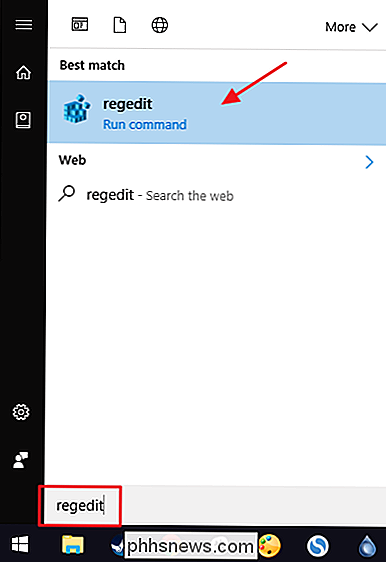
En el Editor del registro, use la barra lateral izquierda para navegar a la siguiente clave:
HKEY_CLASSES_ROOT * shell
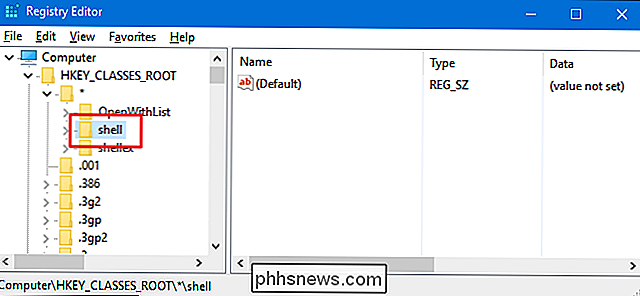
Luego, creará una nueva clave dentro de la claveshell. Haga clic con el botón derecho en la teclashelly elija Nueva> Clave. Nombra la nueva clave "Abrir con el Bloc de notas".
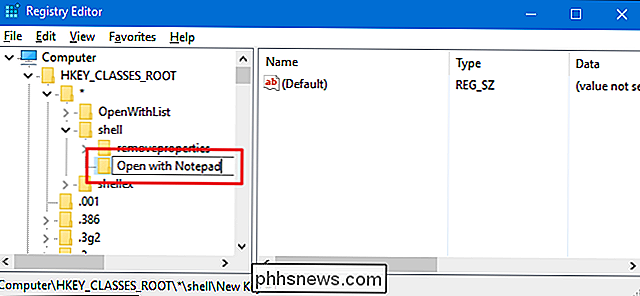
Ahora, vas a crear otra clave nueva dentro de esa. Haga clic con el botón derecho en la nueva teclaAbrir con el Bloc de notasy elija Nueva> Clave. Asigne un nombre a la nueva clave "comando".
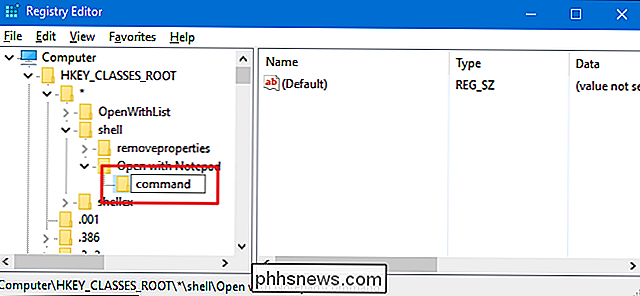
Con la nueva teclateclaseleccionada, en el panel de la derecha, haga doble clic en el valor(Valor predeterminado)para abrir su página de propiedades .
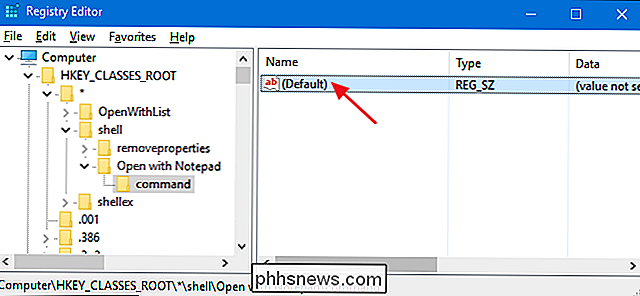
En el cuadro "Información del valor", escriba el siguiente texto y luego haga clic en "Aceptar".
notepad.exe% 1
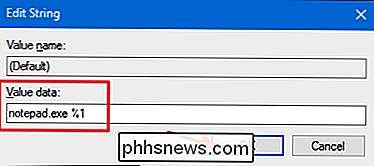
Los cambios deben realizarse inmediatamente. Para probarlo, simplemente haga clic con el botón derecho en cualquier archivo y vea si ve el comando "Abrir con el Bloc de notas".
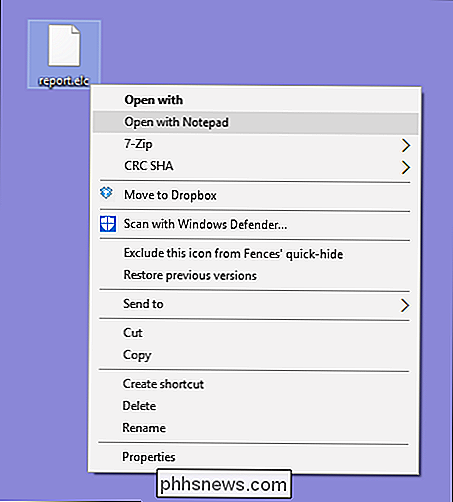
Si desea revertir los cambios en cualquier momento, simplemente regrese al Registro y elimine elAbra con la tecla del Bloc de notasque ha creado. Esto también eliminará la clave delcomandoque creó en su interior.
Descargue nuestros Hacks del Registro con un clic
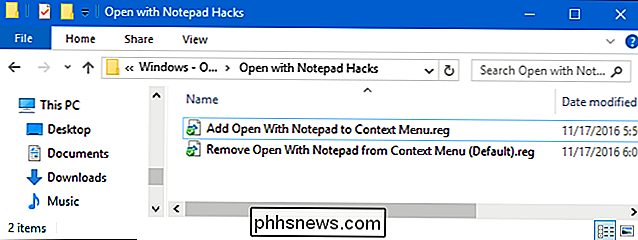
Si no tiene ganas de sumergirse en el Registro usted mismo, hemos creado un par de hacks de registro que puede usar. El truco "Agregar abrir con el Bloc de notas al menú contextual" crea las claves que necesita para agregar el comando "Abrir con el Bloc de notas". El "Quitar abierto con el Bloc de notas del menú contextual (predeterminado)" hack elimina esas claves, eliminando el comando y restaurando el valor predeterminado. Ambos hacks están incluidos en el siguiente archivo ZIP. Haga doble clic en el que desea utilizar y haga clic en las indicaciones.
Abrir con Bloc de notas
RELACIONADO: Cómo hacer sus propios hacks de registro de Windows
Estos hacks son realmente solo elshellclave, reducida a las nuevas claves y valores de los que hablamos en la sección anterior y luego exportados a un archivo .REG. Ejecutar los hacks simplemente crea o elimina las claves para agregar el comando al menú contextual. Y si le gusta jugar con el Registro, vale la pena tomarse el tiempo para aprender cómo hacer sus propios hacks de registro.

Cómo usar Google Drive en Linux
Cuando Google presentó Google Drive el 24 de abril de 2012, prometieron que el soporte de Linux "llegaría pronto". Eso fue hace casi cinco años. Google todavía no ha lanzado una versión oficial de Google Drive para Linux, pero hay otras herramientas para llenar el vacío. También está el sitio web de Google Drive, que funcionará en cualquier navegador moderno.

¿Qué es el proceso de "interrupciones del sistema" y por qué se ejecuta en mi PC?
Si alguna vez navega por la ventana del Administrador de tareas, es probable que haya detectado un proceso llamado "Interrupciones del sistema" "Y luego probablemente lo ignoró". Pero si está usando su CPU y se está preguntando qué puede hacer al respecto, tenemos la respuesta para usted. RELACIONADO: ¿Qué es este proceso y por qué funciona en mi PC?



